Запуск популярной игровой платформы Steam может иногда сопровождаться неприятной ситуацией - вместо красочного интерфейса вы видите только черный экран. Эта проблема может возникнуть по нескольким причинам, от настроек вашей операционной системы до ошибок в самой программе Steam.
Одной из самых распространенных причин появления черного экрана является несовместимость графических драйверов. Если вы недавно обновили драйверы видеокарты или установили обновление операционной системы, они могут вызвать конфликт с работой Steam. В этом случае рекомендуется обновить драйверы видеокарты до последней версии или попробовать вернуться к предыдущей версии драйверов.
Еще одной причиной может быть неполадка с файлами программы Steam. Если какой-то из необходимых файлов стал поврежден или отсутствует, это может вызвать появление черного экрана. В таком случае рекомендуется проверить целостность файлов Steam. Для этого откройте программу Steam, затем выберите "Библиотека", щелкните правой кнопкой мыши на игру, вызывающую проблему, выберите "Свойства", затем перейдите на вкладку "Локальные файлы" и нажмите кнопку "Проверить целостность игровых файлов". Steam автоматически проверит и восстановит недостающие или поврежденные файлы.
Иногда черный экран при запуске Steam может быть вызван вредоносной программой или вирусом, которые заблокировали работу программы. В этом случае рекомендуется просканировать свой компьютер антивирусным программным обеспечением и удалить все обнаруженные угрозы. Также обратите внимание на наличие других активных программ, которые могут конфликтовать с Steam, например, программами мониторинга или записи экрана.
В общем, черный экран при запуске Steam - это довольно распространенная проблема, которую можно решить с помощью нескольких простых действий. Если же ничто из вышеперечисленного не помогает, рекомендуется обратиться в техническую поддержку Steam или обратиться к сообществам пользователей для получения дополнительной помощи.
Черный экран при запуске Steam:
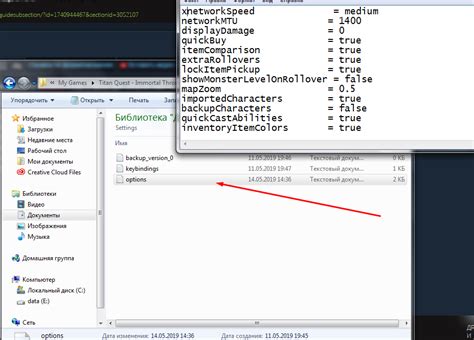
Одной из возможных причин является несовместимость графического драйвера с приложением Steam. В этом случае рекомендуется обновить драйвер до последней версии или переустановить его. Также стоит проверить, что ваша видеокарта соответствует минимальным системным требованиям Steam.
Еще одной причиной может быть наличие на компьютере конфликтующего программного обеспечения. Другие запущенные приложения или антивирусные программы могут вмешиваться в работу Steam. Рекомендуется временно выключить все лишние программы и проверить, запускается ли Steam после этого.
Также, возможно, проблема заключается в некорректных настройках компьютера. В этом случае можно попробовать сбросить настройки экрана до значений по умолчанию или изменить разрешение экрана для приложения Steam.
Если ни одно из вышеперечисленных решений не помогло, возможно, причина техническая. В этом случае имеет смысл обратиться в службу поддержки Steam или обсудить проблему на форуме сообщества Steam, где пользователи могут поделиться своими опытоми и предложить решения.
| Причины черного экрана при запуске Steam: | Возможные решения: |
|---|---|
| Несовместимость графического драйвера | Обновить драйвер или переустановить его, проверить системные требования |
| Конфликтующее программное обеспечение | Выключить лишние программы, антивирусные программы |
| Некорректные настройки компьютера | Сбросить настройки экрана, изменить разрешение экрана для Steam |
| Техническая проблема | Обратиться в службу поддержки Steam, обсудить на форуме сообщества |
Проблема совместимости оборудования
Чтобы решить эту проблему, вам следует проверить системные требования Steam и убедиться, что ваш компьютер соответствует им. Обратите внимание на требования к операционной системе, процессору, оперативной памяти и графической карте.
Если ваша система не соответствует требованиям, вам придется обновить или заменить оборудование, чтобы запустить Steam. Вы можете обратиться в службу поддержки производителя вашего устройства или обратиться к специалисту по компьютерам для получения дополнительной помощи.
Также стоит убедиться, что у вас установлена последняя версия драйверов для вашей графической карты. Устаревшие драйверы могут вызывать проблемы совместимости и приводить к появлению черного экрана при запуске Steam. Вы можете установить последние драйверы, загрузив их с официального веб-сайта производителя вашей графической карты.
Если проблема совместимости оборудования все еще остается, попробуйте отключить программы или процессы, которые могут конфликтовать с Steam. Некоторые программы могут блокировать работу Steam или вызывать конфликты со сторонними программами. Попробуйте временно отключить антивирусное программное обеспечение, программы записи экрана или другие программы, которые могут задействовать процессор или графическую карту. Если это поможет, вам может потребоваться настроить или обновить эти программы для более стабильной работы Steam.
| Советы: |
|---|
| Проверьте системные требования Steam и убедитесь, что ваш компьютер соответствует им |
| Установите последние драйверы для вашей графической карты |
| Отключите программы или процессы, которые могут конфликтовать с Steam |
Конфликт с антивирусным программным обеспечением
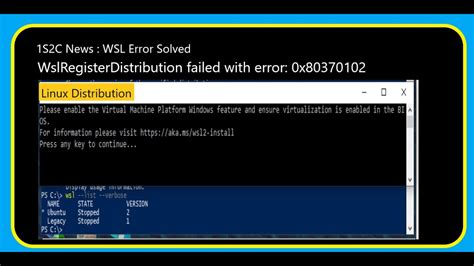
Одной из возможных причин черного экрана при запуске Steam может быть конфликт с антивирусным программным обеспечением.
Некоторые антивирусные программы могут блокировать работу Steam и его компонентов, воспринимая их как потенциально опасные. Это может приводить к проблемам при загрузке интерфейса Steam и приводит к черному экрану.
Для решения этой проблемы необходимо настроить антивирусное программное обеспечение таким образом, чтобы оно не блокировало работу Steam. Для этого найдите настройки антивирусной программы и добавьте Steam в список доверенных программ или исключений.
Если вы не знаете, как настроить антивирусное программное обеспечение, рекомендуется обратиться к документации или поддержке вашей антивирусной программы, чтобы получить подробную инструкцию.
После настройки антивирусного программного обеспечения перезапустите Steam и проверьте, решается ли проблема с черным экраном. Если проблема остается, то может быть необходимо временно отключить антивирусную программу или обратиться за помощью к производителю вашего антивирусного программного обеспечения.
Неправильные настройки графики
Еще одной причиной появления черного экрана при запуске Steam может быть наличие неправильных настроек графики. Это может произойти из-за несовместимости вашего компьютера с определенной версией Steam или из-за устаревших драйверов видеокарты.
Если у вас возникла проблема из-за несовместимости, вам может потребоваться обновить версию Steam или обратиться в службу поддержки, чтобы найти способ решить эту проблему.
Если возникли проблемы с драйверами видеокарты, вы можете попробовать обновить их до последней версии. Вы можете найти последние драйверы для своей видеокарты на сайте производителя или использовать программное обеспечение для автоматического обновления драйверов.
Также стоит проверить настройки графики внутри самого Steam. Вы можете сделать это, перейдя в настройки клиента Steam и проверив соответствующие параметры. Попробуйте изменить разрешение экрана, включить или отключить полноэкранный режим или изменить другие настройки, чтобы устранить проблему с черным экраном.
Если после всех этих действий проблема не исчезла, возможно, вам придется обратиться за помощью к службе поддержки Steam или производителю вашей видеокарты.
Обратите внимание: перед изменением настроек графики в Steam или обновлением драйверов видеокарты рекомендуется сделать резервную копию важных файлов и создать точку восстановления системы, чтобы в случае возникновения проблем можно было вернуться к предыдущему рабочему состоянию.
Проблемы с обновлением Steam
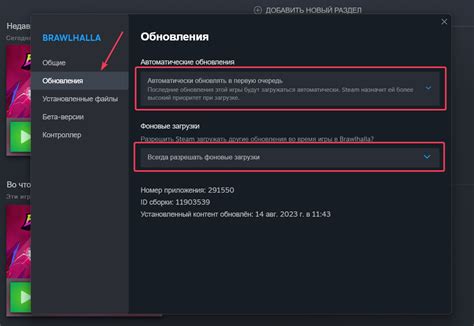
При запуске Steam может возникать проблема с обновлением программы, которая может привести к появлению черного экрана. Возможные причины и способы решения этой проблемы:
Отсутствие интернет-соединения или нестабильное подключение. Проверьте соединение и убедитесь, что у вас есть доступ к Интернету.
Проблемы с серверами Steam. В таком случае, попробуйте подождать некоторое время и повторить попытку запуска программы.
Проблемы с файлами программы. Попробуйте очистить кэш Steam и перезапустить компьютер. Как это сделать:
Закройте Steam.
Откройте проводник и перейдите по пути: C:\Program Files (x86)\Steam\ или C:\Program Files\Steam\ (в зависимости от установленного места).
Удалите все файлы и папки, за исключением папки "steamapps" и файла "Steam.exe".
Запустите Steam из файла "Steam.exe". Программа загрузит обновленные файлы.
Проблемы с драйверами видеокарты. Убедитесь, что у вас установлена последняя версия драйверов для вашей видеокарты. Обычно их можно загрузить с сайта производителя видеокарты.
Программное обеспечение, конфликтующее со Steam. Проверьте, нет ли на вашем компьютере других программ, которые могут работать вместе с Steam и вызывать проблемы. Попробуйте временно отключить или удалить такие программы и повторить попытку запуска Steam.
Если ни один из вышеперечисленных способов не помог решить проблему, вам может потребоваться обратиться в техническую поддержку Steam или к специалистам по компьютерам для получения дополнительной помощи.
Повреждение файлов Steam
Чтобы исправить поврежденные файлы Steam, можно попробовать следующие решения:
1. Проверить файлы на ошибки: Выберите Steam в библиотеке программ, нажмите правой кнопкой мыши и выберите "Свойства". Затем перейдите на вкладку "Локальные файлы" и нажмите "Проверить целостность кэша игры". Steam автоматически проверит и восстановит поврежденные файлы, если обнаружит ошибки.
2. Очистить кэш клиента Steam: Выполните следующие шаги, чтобы очистить временные файлы и кэш клиента Steam:
- Закройте Steam.
- Нажмите Win + R, введите %ProgramFiles(x86)% и нажмите Enter.
- Найдите папку Steam и откройте ее.
- Удалите следующие папки и файлы: "AppCache", "package", "Steam.dll" и "SteamUI.dll".
- Перезапустите Steam и проверьте, был ли исправлен черный экран.
3. Переустановить Steam: Если предыдущие решения не помогли, может потребоваться переустановка Steam. Для этого выполните следующие шаги:
- Закройте Steam.
- Нажмите Win + R, введите %ProgramFiles(x86)% и нажмите Enter.
- Найдите папку Steam и удалите ее.
- Загрузите Steam с официального сайта и установите его снова.
- Перезапустите Steam и проверьте, работает ли программа без черного экрана.
Если проблема с черным экраном при запуске Steam не исчезает после применения вышеперечисленных решений, рекомендуется обратиться за технической поддержкой Steam, чтобы получить дополнительную помощь и рекомендации по устранению неполадок.




